1、打开文档后,点击左上角文件,进入。

2、然后,在文件界面,找到打印,点击它,进入。
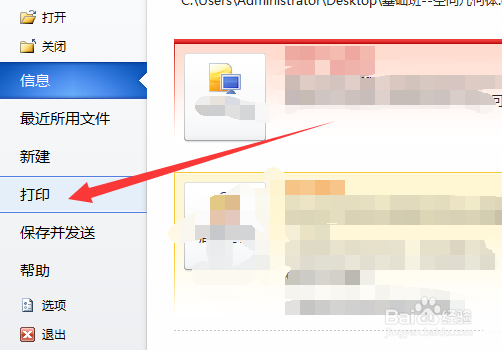
3、如下图,进入打印预设界面。可以看到打印所有页,旁边有一个倒三角,点击它,打开隐藏菜单。(以上步骤,可以用Ctrl+P完成,个人习惯不同)

4、第一种情况:自定义打印页码(整页)。如下图,隐藏菜单出现了,选择打印自定义范围。

5、然后,可以看到下图,输入页数。小编给大家说一下,输入页数的基础规则。如果是连续殳陌抻泥页,如:2到8页,就编辑为2-8;如果是断开的,如:2到8,10,11页,就编辑为2-8,10,11。其中断开的页用逗号隔开,连续的页用横线连接。
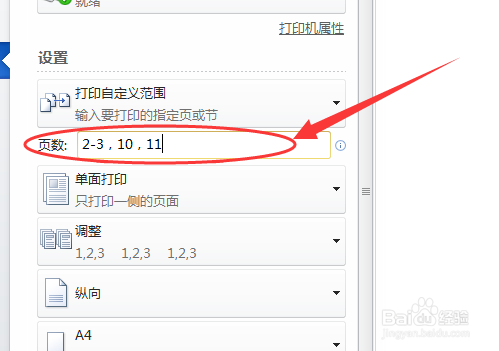
6、第二种情况:自定义打印(部分内容)。如下图,如果我们想要打印某页部分内容,首先选中想要打印的内容。

7、然后,唤出刚才的打印设置界面。点击打印所选内容即可。

8、设置好了,我们点击上面的打印即可。有可能版本有所差异,但大同小异。本次就给大家分享这么多,感觉有用请给点个赞,投个票,谢谢大家。
